دليل مستخدم UniConverter
-
HomePage
- لتبدأ - Wondershare UniConverter على Mac
- قم بتسجيل الدخول باستخدام Wondershare ID Update | نسخة ماك
- ابدأ مع - Wondershare UniConverter
- تسجيل الدخول ب Wondershare ID وتحديث | نسخة ويندوز
- مقدمة مختصرة
- Preferencesa
- تغيير الثيم
- نقل ملفات الفيديو / الصوت إلى جهاز iOS | Wondershare UniConverter لنظام التشغيل Windows
-
Video Converter Topics
- كيفية تحويل مقاطع الفيديو إلى أي تنسيق أو صيغة على نظام Mac
- مقدمة موجزة - Wondershare UniConverter for Mac
- الاعدادات - Wondershare UniConverter for Mac
- محول الصور | Wondershare UniConverter for Mac
- محول القرص المضغوط | Wondershare UniConverter for Mac
- محول VR | Wondershare UniConverter for Mac
- محول الصور | برنامج Wondershare UniConverter
- تحويل القرص المضغوط إلى MP3 | برنامج Wondershare UniConverter
- ناسخ أقراص مضغوطة | Wondershare UniConverter لنظام التشغيل Windows
- تحويل الفيديو إلى VR | Wondershare UniConverter لنظام التشغيل Windows
- كيفية تحويل الفيديوهات من أجهزة نظامى تشغيل iOS و Android
- كيفية تحويل الفيديو من كاميرا الفيديو
- كيفية تحويل الفيديوهات من أجل شبكات التواصل الاجتماعي
- كيفية تحويل الفيديوهات لأجهزة iPhone / iPad / Android
- كيفية تحويل الفيديوهات إلى أي تنسيق
-
Video Editor Tips
- إضافة ملفات - Wondershare UniConverter for Mac
- قص فيديو | Wondershare UniConverter لنظام التشغيل Mac
- أضف علامة مائية | Wondershare UniConverter لنظام التشغيل Mac
- اقتصاص الفيديو | Wondershare UniConverter لنظام التشغيل Mac
- تطبيق التأثير | Wondershare UniConverter لنظام التشغيل Mac
- أضف ترجمة | Wondershare UniConverter لنظام التشغيل Mac
- محرر الترجمة - كيفية إضافة وتحرير الترجمة بسهولة
- إضافة عنوان فرعي | Wondershare UniConverter لنظام التشغيل Windows
- كتم الفيديو | Wondershare UniConverter لنظام التشغيل Mac
- تطبيق تأثير | Wondershare UniConverter
- إضافة علامة مائية| Wondershare UniConverter
- كيفية إضافة ملفات الوسائط
-
Video Compressor Tips
-
Screen Recorder Topics
- تسجيل الصوت | Wondershare UniConverter لنظام التشغيل Mac
- تسجيل كاميرا الويب | Wondershare UniConverter لنظام التشغيل Mac
- شاشة تسجيل | Wondershare UniConverter لنظام التشغيل Mac
- تسجيل كاميرا الويب | برنامج Wondershare UniConverter
- تسجيل الصوت | برنامج Wondershare UniConverter
- كيفية تسجيل شاشة سطح المكتب أو مكالمات الفيديو
-
Video Downloader Tips
-
DVD Burner Tips
-
Merger Tips
-
Audio Converter Tips
- كيفية تحويل ملفات صوت على Mac
- حجم المسار الصوتي | Wondershare UniConverter لنظام التشغيل Mac
- حجم مقطع صوتي | Wondershare UniConverter
- كيفية تحويل ملفات الصوت على Windows
- GIF Maker | Wondershare UniConverter لنظام التشغيل Windows
- إضافة الصوت إلى الفيديو | Wondershare UniConverter لنظام التشغيل Windows
- إضافة الصوت إلى الفيديو | Wondershare UniConverter لنظام التشغيل Mac
- طريقة تحويل مقطع فيديو الى ملف صوتي
-
Toolbox Tips
- نقل | Wondershare UniConverter لنظام التشغيل Mac
- GIF Maker | Wondershare UniConverter لنظام التشغيل Mac
- إصلاح البيانات الوصفية للوسائط | Wondershare UniConverter لنظام التشغيل Mac
- ناسخ أقراص مضغوطة | Wondershare UniConverter لنظام التشغيل Mac
- نقل الفيديو / الصوت إلى جهاز Android | Wondershare UniConverter لنظام التشغيل Windows
- أداة تشذيب ذكية | Wondershare UniConverter لنظام التشغيل Windows
- مزيل الخلفية | Wondershare UniConverter لنظام التشغيل Windows
- فيديو إعادة التشكيل التلقائي | برنامج Wondershare UniConverter
- محرر الترجمة | Wondershare UniConverter لنظام التشغيل Mac
- محرر العلامة المائية | Wondershare UniConverter لنظام التشغيل Mac
- أداة تشذيب ذكية | Wondershare UniConverter لنظام التشغيل Mac
- مزيل الخلفية | Wondershare UniConverter لنظام التشغيل Mac
- فيديو إعادة التشكيل التلقائي | Wondershare UniConverter لنظام التشغيل Mac
- صورة بالذكاء الاصطناعي | Wondershare UniConverter لنظام التشغيل Mac
FAQs
حلول الفيديو / الصوت
كيفية تحميل قائمة تشغيل فيديو YouTube على جهاز الكمبيوتر
إذا كان لديك قائمة تشغيل مفضلة على YouTube أو Vimeo أو Lynda وغيرها ، بدلاً من تحميل أغنية واحدة في كل مرة ، فإن Wondershare UniConverter يدعم تنزيل قائمة تشغيل كاملة. العملية سريعة وخالية من المتاعب. يوضح الدليل أدناه خطوات تحميل قائمة تشغيل Youtube كما أن خطوات تحميل قائمة التشغيل على المواقع الأخرى هي ذاتها .
الخطوة 1 قم بتشغيل Wondershare UniConverter واختر التحميل
افتح البرنامج على نظام التشغيل الخاص بك ، وستظهر قائمة الميزات الرئيسية المدعومة على الجانب الأيسر من الواجهة. انقر هنا على خيار التحميل Downloader .

الخطوة 2 انسخ عنوان URL لقائمة التشغيل
من نافذة المتصفح لنظام التشغيل الخاص بك ، افتح قائمة التشغيل المطلوبة التي تريد تحميلها وانسخ عنوان URL الخاص بها.

الخطوة 3 الصق عنوان URL واختر تنسيق الإخراج
انتقل مرة أخرى إلى واجهة التحميل Downloader الخاصة بالبرنامج وانقر فوق الزر الذي سيقوم بلصق الرابط المنسوخ تلقائيًا. بدلاً من ذلك ، يمكنك أيضًا سحب وإفلات الرابط المنسوخ إلى واجهة البرنامج.
سيقوم البرنامج بتحليل الرابط ، وسيتم فتح نافذة منبثقة جديدة و التى من خلالها ستقوم باختيار خيار تحميل الفيديو وكذلك تنسيق و دقة الإخراج المطلوبة . انقر فوق زر تحميل لبدء العملية .
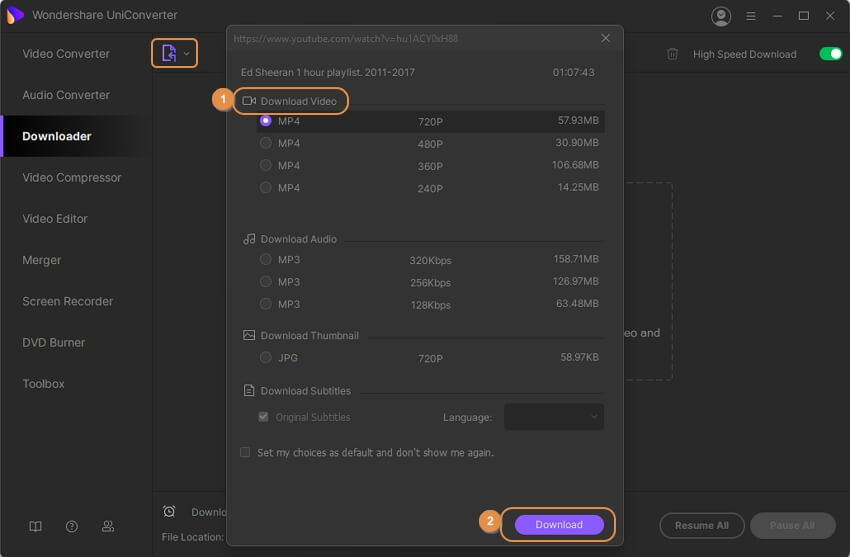
ملاحظة:بالنقر على زر التحميل ثم وضع التحويل ، ستفتح نافذة منبثقة تظهر تنسيقات الإخراج المدعومة. من هنا أيضًا يمكنك تحديد التنسيق المطلوب بالإضافة إلى الدقة.
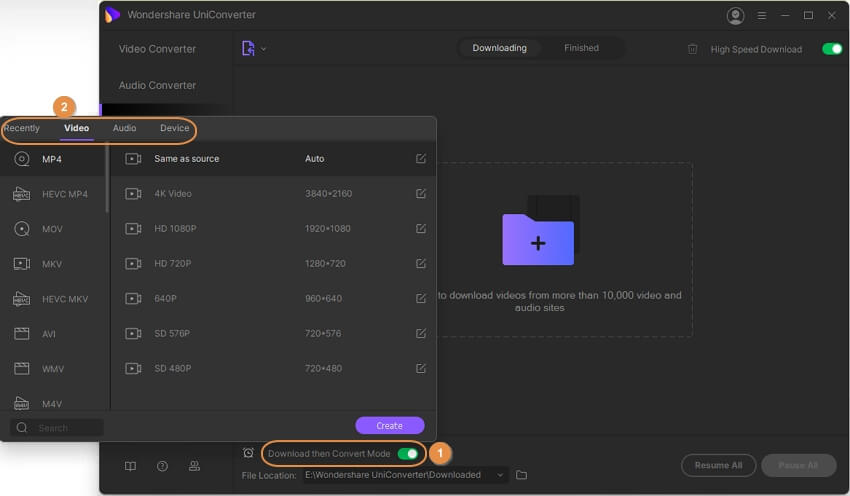
الخطوة 4 التحقق من عملية التحميل
سيبدأ البرنامج في تحميل جميع مقاطع الفيديو من قائمة التشغيل ، وسيعرض شريط التقدم الوقت المتبقي وتفاصيل العملية الأخرى. يتيح لك زر الإيقاف المؤقت Pause المجاور للفيديو إيقاف التسجيل مؤقتًا بينما النقر على استئناف Resume لاستئناف تحميله مرة أخرى.
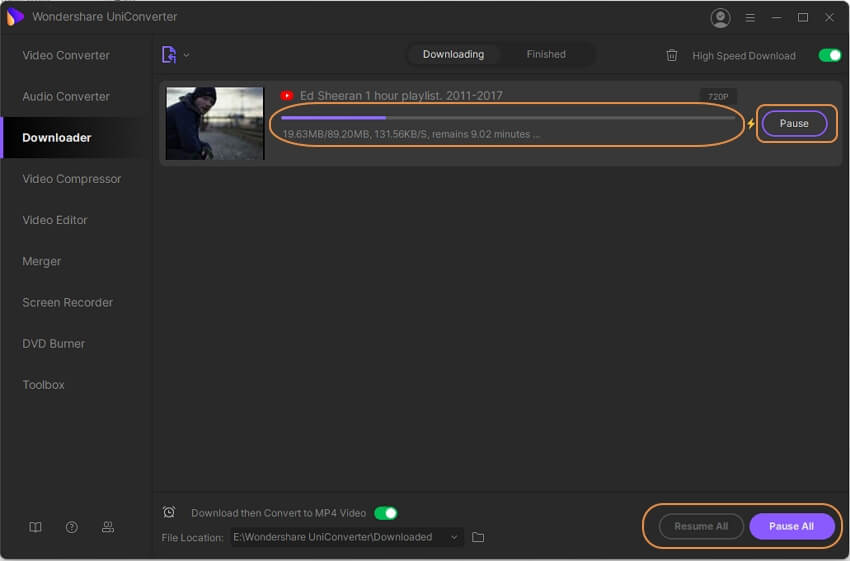
عند اكتمال عملية التحميل ، يمكنك التحقق من قائمة التشغيل من علامة تبويب انتهى Finished . على نظام التشغيل الخاص بك ، ستظهر مقاطع الفيديو التي تم تحميلها على الموقع المحدد في علامة تبويب موقع الملف .
